Daptar eusi
Upami anjeun hoyong nunjukkeun Grand Total dina Pivot Table , anjeun parantos sumping ka tempat anu leres. Di dieu, kami bakal ngajalanan anjeun 3 metode anu gampang pikeun ngalaksanakeun tugas kalayan lancar.
Unduh Buku Latihan Praktek
Anjeun tiasa ngaunduh Koropak Excel sareng latihan bari maca artikel ieu.
Témbongkeun Grand Total.xlsx
3 Métode pikeun Témbongkeun Grand Total dina Pivot Table
The dataset di handap ieu boga Produk , Penjualan , jeung Kauntungan kolom. Ngagunakeun dataset ieu urang bakal nyelapkeun a Pivot Table . Sanggeus éta, urang bakal ngaliwatan 3 métode pikeun némbongkeun grand total dina Pivot Table .
Di dieu, urang ngagunakeun Microsoft Office 365 pikeun ngalakukeun. tugas. Anjeun tiasa nganggo vérsi Excel naon waé anu sayogi.
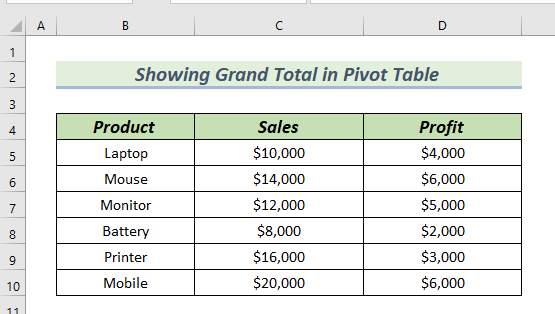
1. Ngagunakeun Fitur Grand Totals dina Pivot Table
Dina metode ieu, urang bakal nganggo Grand Total fitur pikeun némbongkeun Grand Total dina Pivot Table . Di dieu, urang tambahkeun kolom Taun dina set data. Kolom Taun ngandung 2 jenis taun. Salian ti éta, kolom Produk aya 3 jenis produk.
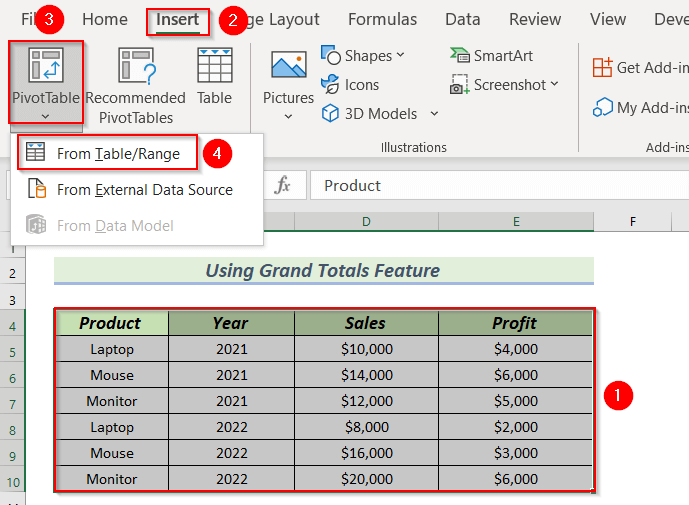
Hayu urang lengkah-lengkah ieu di handap pikeun ngalakukeun tugas.
Lengkah-1: Nyelapkeun Pivot Table
Dina lengkah ieu, urang bakal nyelapkeun Pivot Table .
- Kahiji, urang bakal milih sakabéh dataset .
Di dieu, anjeun bisa milih sakabéh dataset ku ngaklik sél B4 terus pencét CTRL+SHIFT+Turunpanah .
- Sanggeus éta, buka tab Selapkeun .
- Lajeng, ti grup PivotTable >> ; pilih Tina Tabél/Rentang .
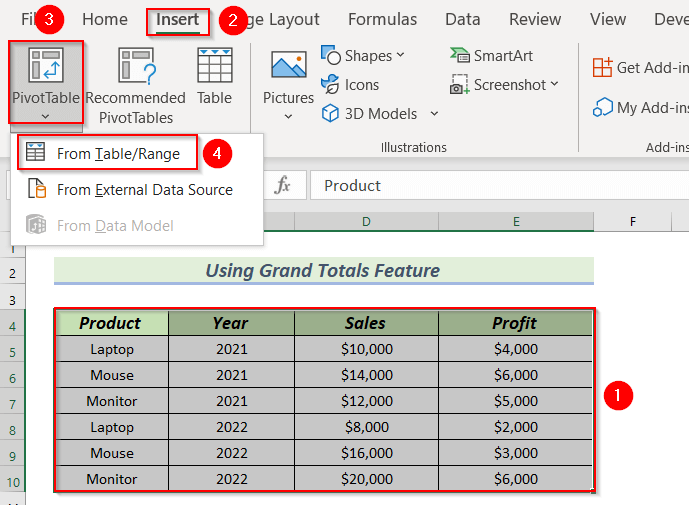
Dina titik ieu, PivotTable tina méja atawa rentang kotak dialog bakal muncul ka luhur.
- Sanggeus, pilih Lembar Kerja Anyar >> klik OK .
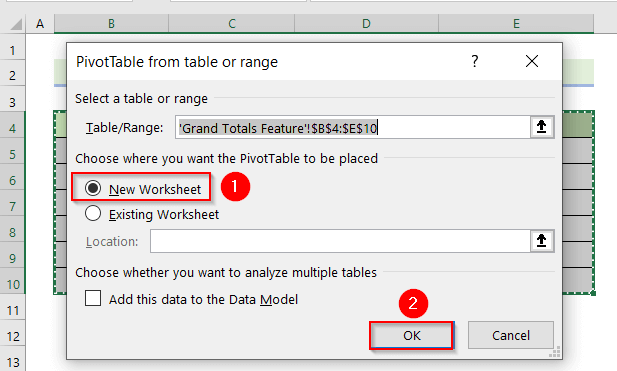
Alhasil, anjeun tiasa ningali Widang PivotTable dina lembar kerja anu sanés.
- Salajengna, urang bakal nyirian Produk >> sered ka grup Rows .
- Sareng éta, urang bakal nyirian Penjualan >> sered ka grup Nilai .
- Sajaba ti éta, urang nyirian Taun >> sered ka grup Kolom .
Di dieu, hiji hal anu kudu diperhatikeun, urang kudu séréd Taun ka Kolom grup.
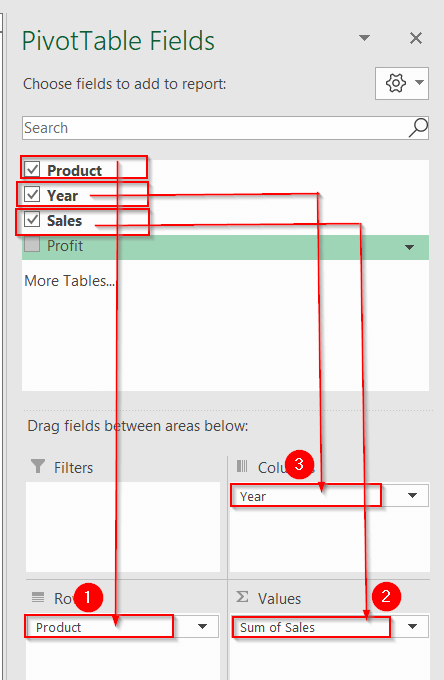
Alhasil, anjeun tiasa ningali Table Pivot nu dijieun.

Lengkah-2: Pamakéan Fitur Grand Totals
Dina Pivot Table di luhur, Grand Total geus dijieun sacara otomatis.
Tapi, lamun Table Pivot siga gambar di handap ieu dimana Grand Total pikeun baris jeung kolom leungit, urang kudu make fitur Grand Totals .
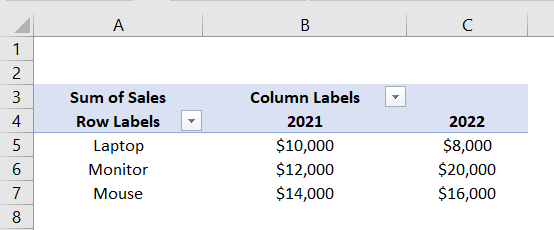
- Di awalna, urang bakal ngaklik salah sahiji sél tina Table Pivot .
- Sanggeus éta, ti Desain tab >> pilih Grand Totals .
- Sanggeus, pilihpilihan on pikeun Baris jeung Kolom .
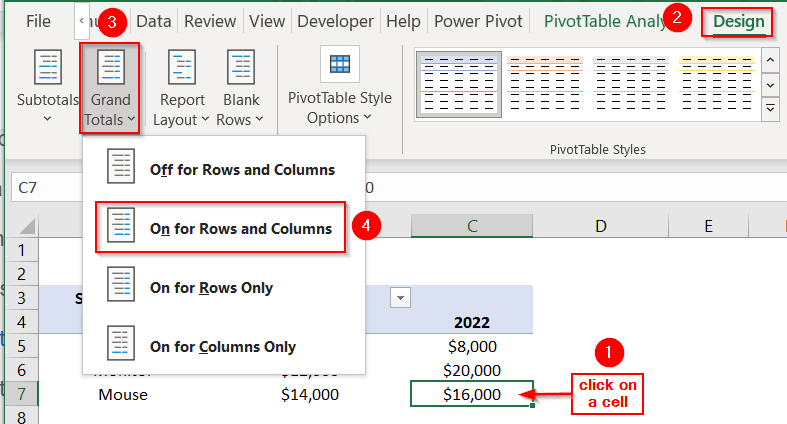
Ku kituna, anjeun bisa nempo Table Pivot mintonkeun Grand Total pikeun baris jeung kolom.
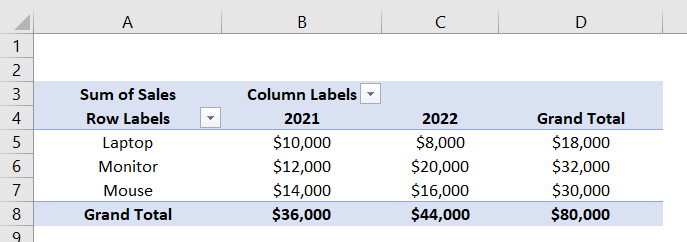
Baca Selengkapnya: Kumaha Ngagunakeun Rumus Excel Pikeun Ngitung Persentase tina Grand Total
2. Némbongkeun Grand Total di Luhureun Pivot Table
Dataset di handap ieu mibanda Produk , Penjualan , jeung Kauntungan kolom. Ngagunakeun dataset ieu urang bakal nyelapkeun a Pivot Table . Sanggeus éta, urang bakal némbongkeun grand total dina luhureun Pivot Table .
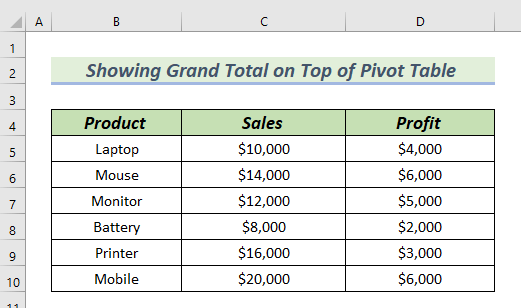
Hayu urang ngaliwatan léngkah-léngkah ieu pikeun ngalakukeun tugas.
Lengkah-1: Nyelapkeun Pivot Table
Dina lengkah ieu, urang bakal ngalebetkeun Pivot Table .
- Di dieu, urang geus nyieun Pivot Table ku nuturkeun Lengkah-1 tina Metode-1 .
- Hiji hal anu kudu diperhatikeun, dina Widang PivotTable , urang tandaan Produk >> sered ka grup Rows .
- urang pilih Penjualan jeung Untung >> sered ka grup Nilai .

Ku kituna, anjeun tiasa ningali Table Pivot .
Dina Table Pivot , anjeun bisa kalayan gampang perhatikeun yén Grand Total aya di handapeun Pivot Table .
Salajengna, kami bakal nunjukkeun anjeun kumaha anjeun tiasa nunjukkeun Grand Total di luhureun Table Pivot .
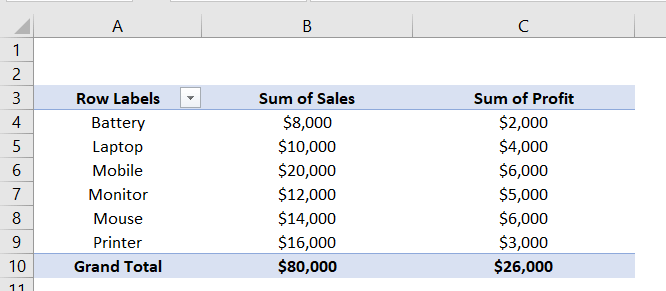
Lengkah- 2: Nambahkeun Grand Total Kolom dina Sumber Data
Dina léngkah ieu,urang bakal nambahan kolom dina sumber data tina Pivot Table .
- Di awal, urang bakal milih Kolom C >> klik katuhu di dinya.
- Sanggeus éta, urang bakal milih Selapkeun tina Menu Konteks .
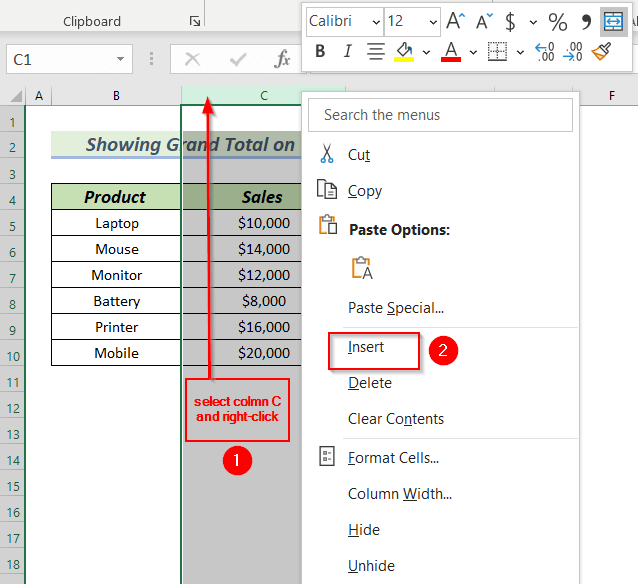
Ku alatan éta, anjeun bisa nempo kolom anyar dina Dataset.
- Salajengna, urang bakal ngaranan kolom salaku Grand Total .
Di dieu, urang bakal ninggalkeun kolom Grand Total kosong.
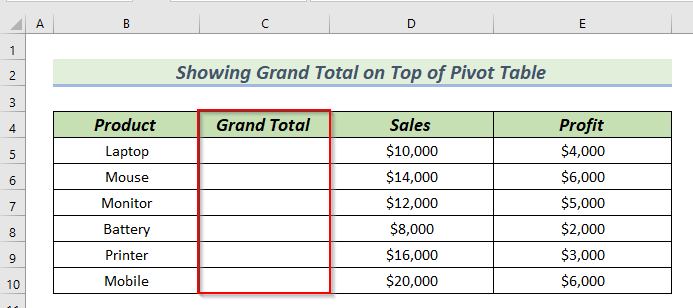
Lengkah-3: Némbongkeun Grand Total on Top of Pivot Table
Dina lengkah ieu, urang bakal nembongkeun total grand dina luhureun Pivot Table .
- Kahiji, urang bakal balik deui ka urang Table Pivot .
- Engke, urang bakal klik katuhu dina sél mana wae tina Table Pivot >> pilih Refresh tina Menu Konteks.
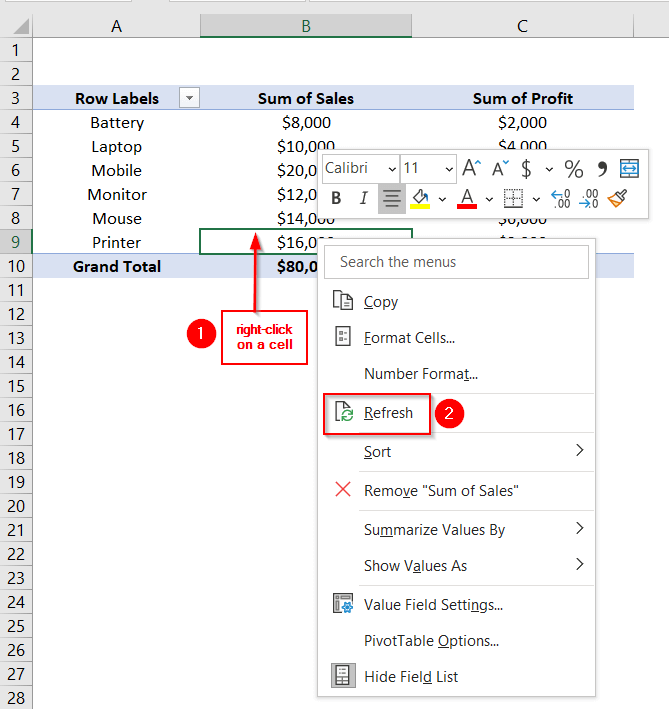
Salaku hasilna, anjeun tiasa ningali Grand Total dina PivotTable Widang .
- Sanggeus, urang bakal milih Grand Total >> ; sered dina grup Rows luhureun Product .
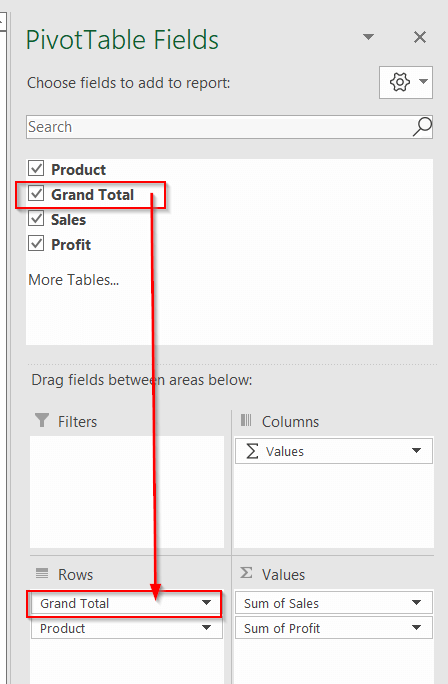
Ku kituna, anjeun tiasa ningali kosong. dina sél A4 .
Sarta éta, total grand Penjualan aya dina sél B4 jeung total grand Profit aya dina sél C4 .
- Salajengna, urang bakal ngaklik sél A4 sareng pencét Spasi bar tina Kibor .
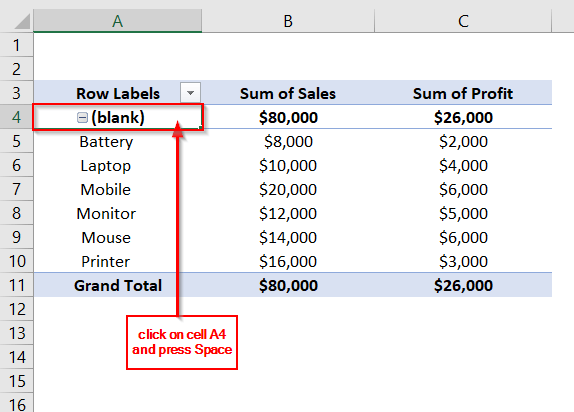
- Salajengna, urang ngetik GrandTotal dina sél A4 .
Ku alatan éta, Grand Total ayeuna dipintonkeun dina luhureun Pivot Table .
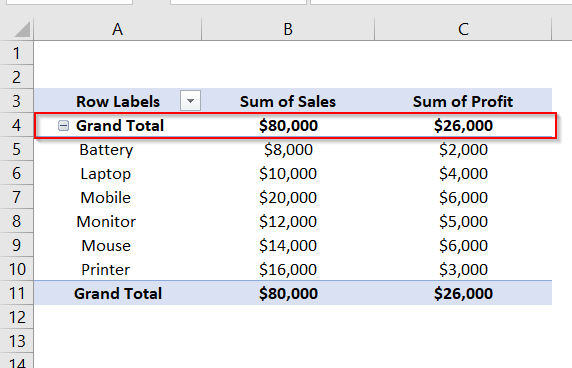
Salajengna, urang teu hoyong Grand Total di handapeun Pivot Table .
- Ku kituna, urang bakal klik katuhu dina Grand Total sél A11 .
- Teras, urang bakal milih Hapus Grand Total tina Menu Konteks .
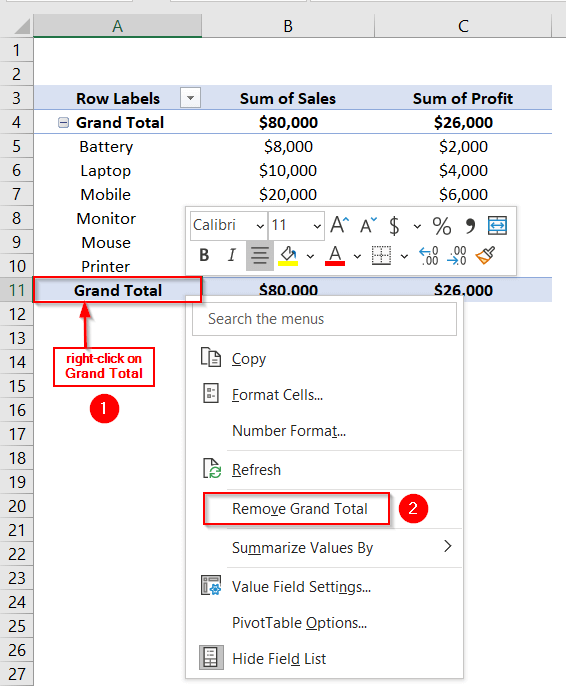
Ku kituna, anjeun tiasa ningali Grand Total di Top tina Table Pivot .
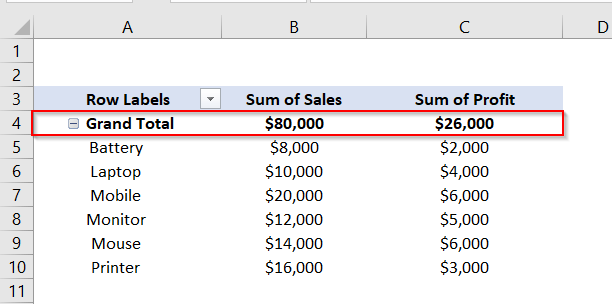
Baca Deui: Kumaha Ngahapus Grand Total tina Pivot Table (4 Cara Gancang)
Bacaan Sarupa
- Témbongkeun Grand Total jeung Sumbu Sekunder dina Bagan Pangsi
- Paké Rumus Téks Excel (4 Métode nu Cocog)
- Kumaha Cara Ngaruntuhkeun Tabél Pikeun Némbongkeun Total Total Ngan (5 Cara)
- Otomatis Ngahasilkeun Urutan Nomer dina Excel (9 Conto)
- Kumaha Nganggo Fungsi Format dina Excel (kalayan Conto anu Cocog)
3. Nembongkeun Grand Total di Pivo t Table Chart
Dina metoda ieu, ngagunakeun susunan data di handap ieu, urang bakal nyelapkeun Pivot Table . Sanggeus éta, urang bakal nyelapkeun Bagan Kolom nganggo Pivot Table .
Salajengna, urang bakal nunjukkeun Grand Total dina bagan anu dijieun tina Table Pivot .
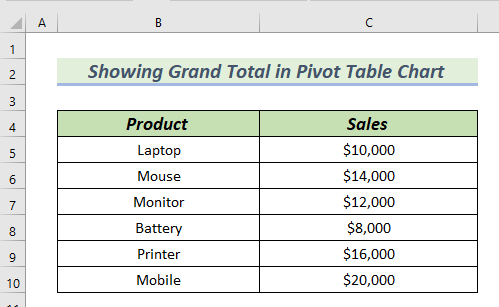
Hayu urang lengkah-lengkah di handap ieu pikeun ngalakukeun tugas.
Lengkah-1: Nyelapkeun Tabél Pangsi
Dina léngkah ieu, urang bakalselapkeun Table Pivot .
- Di dieu, kami geus nyieun Table Pivot ku nuturkeun Lengkah-1 tina Metoda -1 .
- Hiji hal anu kudu diperhatikeun, dina Widang PivotTable , urang nyirian Produk >> sered ka grup Rows .
- Sareng eta, urang pilih Profit >> sered ka grup Nilai .
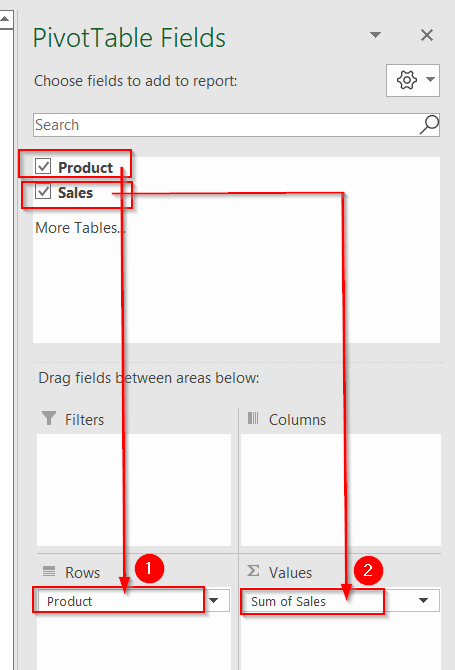
Ku kituna, anjeun tiasa ningali Table Pivot .
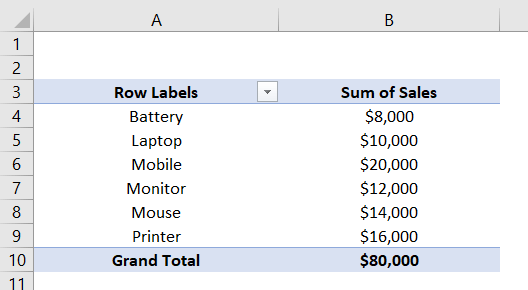
Lengkah-2: Nyelapkeun Bagan Kolom
Dina lengkah ieu, urang bakal nyelapkeun Bagan Kolom .
- Kahiji, urang bakal milih sél A4:B9 .
- Teras, buka tab Selapkeun .
- Salajengna, ti Selapkeun Kolom atawa Bagan Bar grup >> urang bakal milih bagan Kolom Kluster 2D .
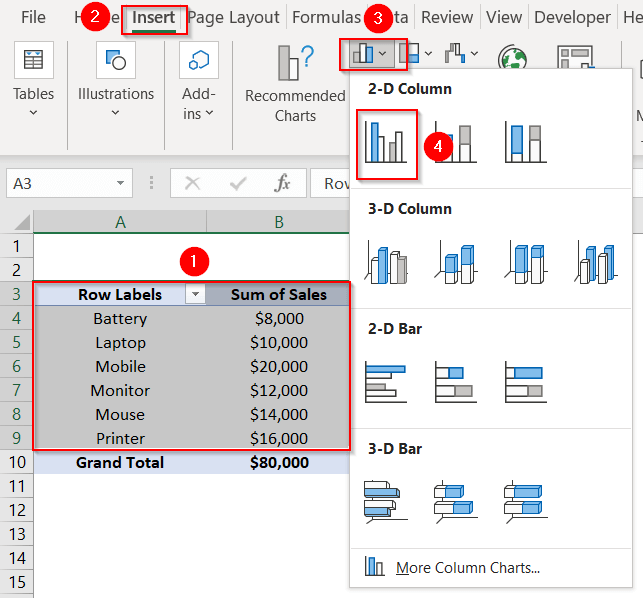
Alhasil, anjeun tiasa ningali bagan Kolom .
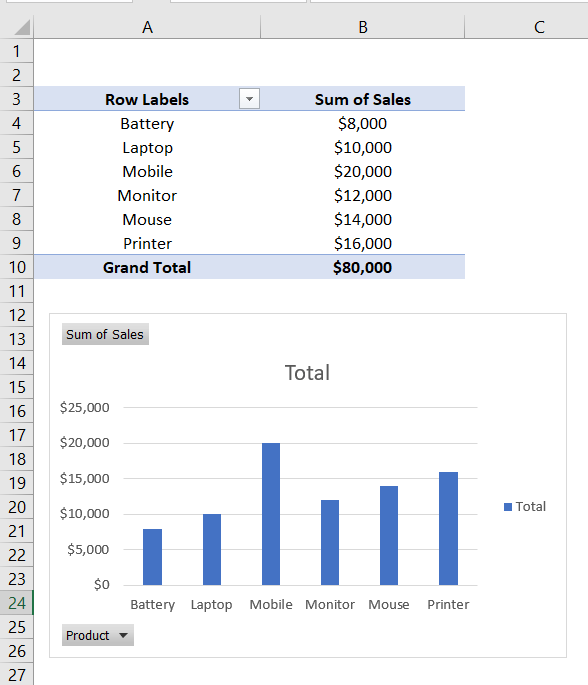
- Salajengna, urang ngédit Judul Bagan kana Produk sareng Penjualan .
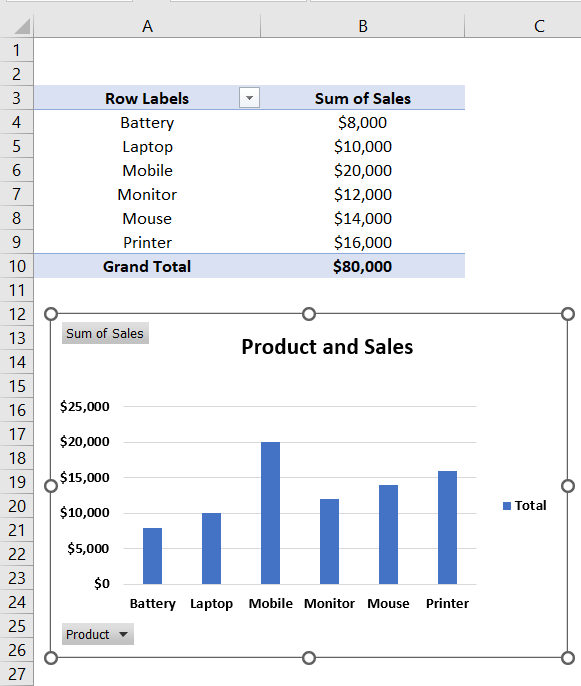
Lengkah-3: Nambahkeun Grand Total kana Bagan
Dina léngkah ieu, urang bakal nambahan Grand Total kana bagan.
- Kahiji, dina sél D4 , urang ngetik rumus ieu.
="Grand Total: "&TEXT(GETPIVOTDATA("Sales",$A$3),"$#,###") 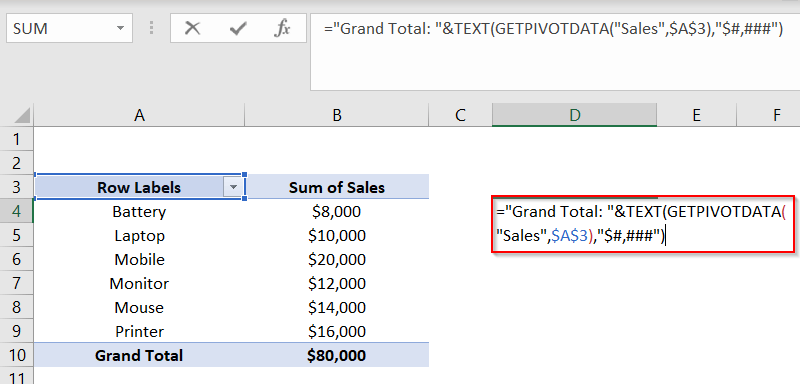
Rumus Rumus
- TEKS(GETPIVOTDATA(“Penjualan”,$A$3),”$#, ###”) → fungsi TEKS dipaké pikeun nambahkeun $ tanda saméméh Grand Total.
- Output : $80.000
- “Grand Total:"& TEXT (GETPIVOTDATA ("Penjualan", $ A $ 3),"$#, ###") → The ampersand & amp; dipaké pikeun gabung "Grand Total: " kalawan $80.000 .
- Kaluaran: Total Total: $80.000
- Salajengna, Pencét ENTER .
Ku kituna, anjeun tiasa ningali hasilna dina sél D4 .
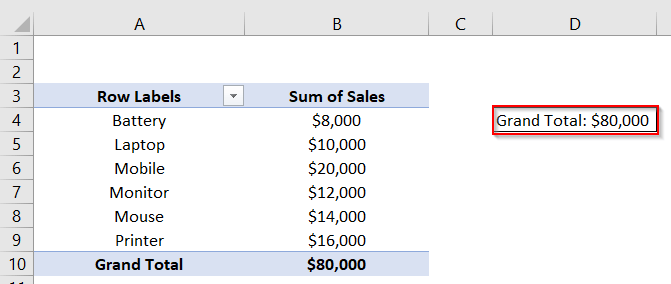
Salajengna, urang bakal nambihan Grand Total kana Bagan.
- Pikeun ngalakukeunana, urang bakal klik dina Bagan >> buka tab Selapkeun .
- Sanggeus éta, ti grup Ilustrasi >> pilih Wangun .
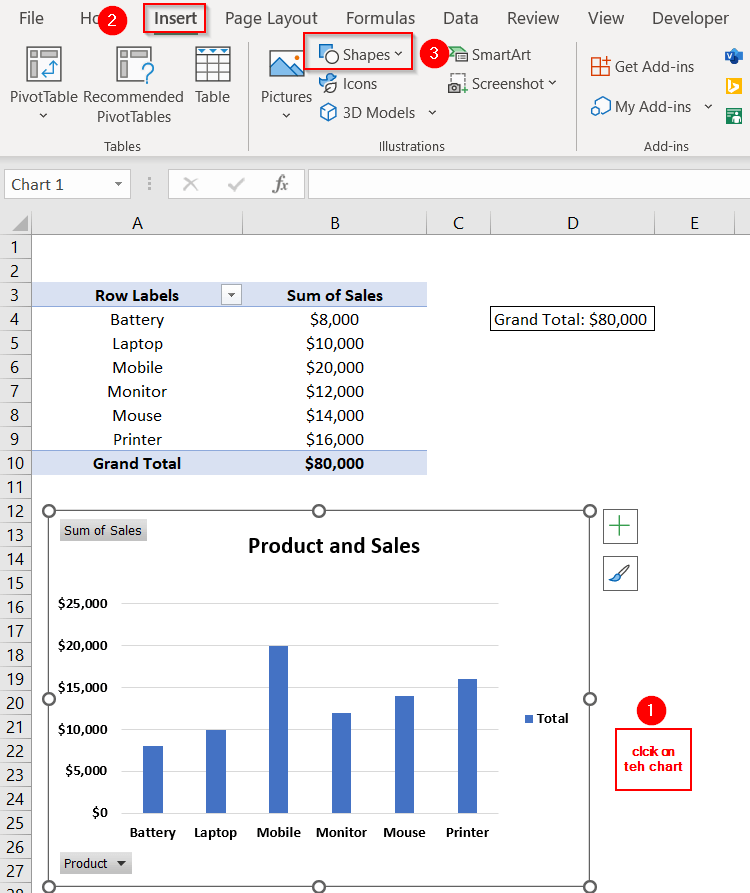
Dina titik ieu, sajumlah badag Wangun bakal némbongan.
- Salajengna, urang bakal milih Kotak Téks .
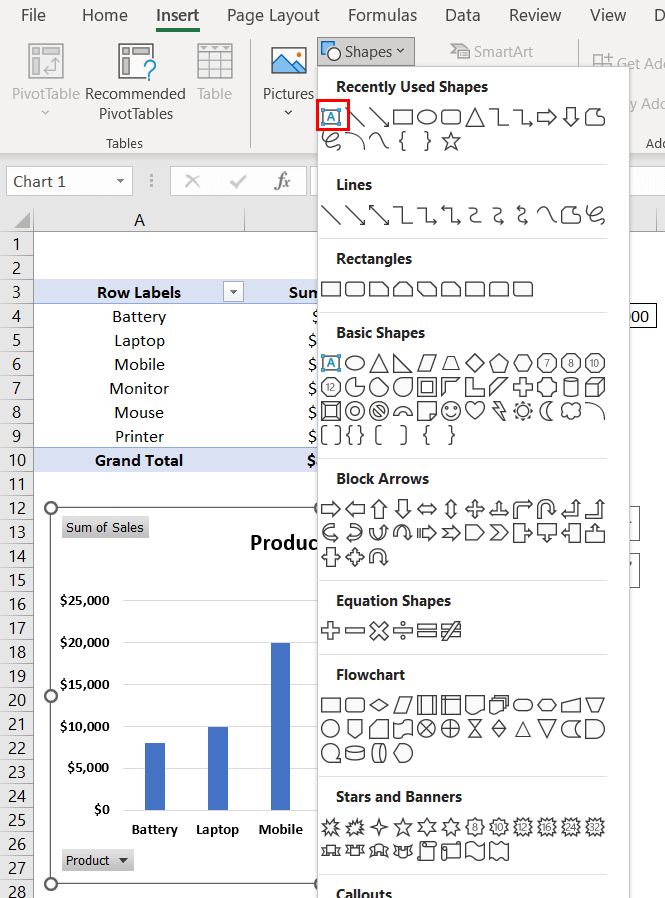
- Salajengna, urang bakal ngalebetkeun Kotak Téks. dina bagan handapeun Judul Bagan .
- Salajengna, dina Formula Bar , urang bakal ngetik rumus ieu.
='Pivot Table Chart'!$D$4 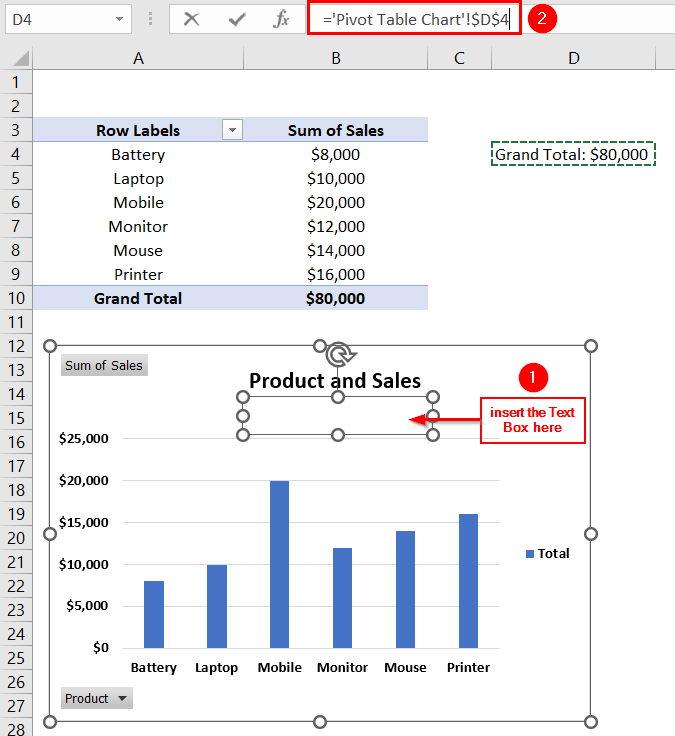
- Teras, pencét ENTER .
Hasilna, anjeun tiasa ningali Grand Total dina bagan.
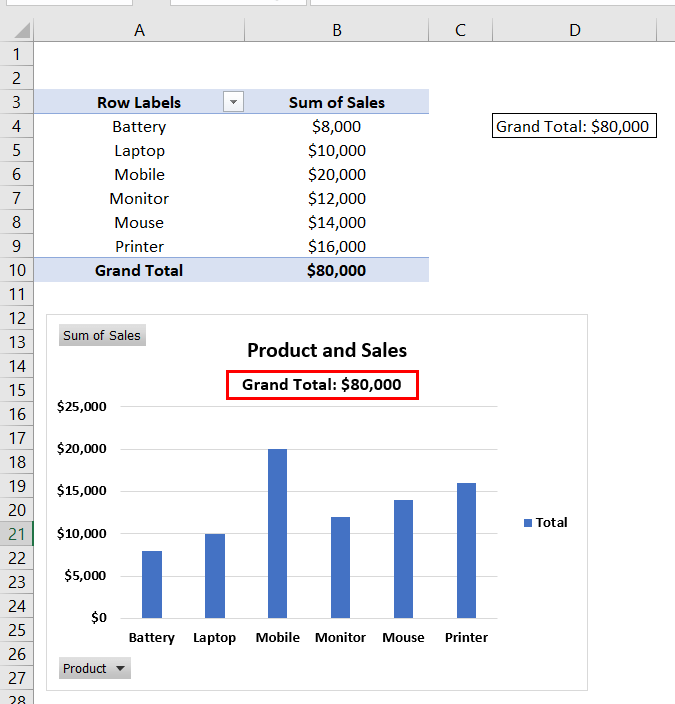
Sanggeus éta, urang bakal ngahapus sababaraha produk ti kolom Grand Total .
- Pikeun ngalakukeunana, urang bakal klik panah turun-handap tina Label Baris c olumn.
- Sanggeusna, urang bakal ngahapus cirian Printer jeung Mouse .
- Teras, klik OK .
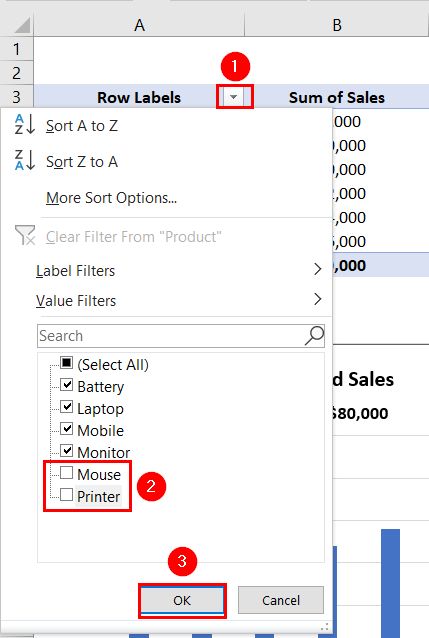
Dina titik ieu, anjeun bisa kalayan gampang perhatikeun yén Grand Total geus robah dina Bagan .
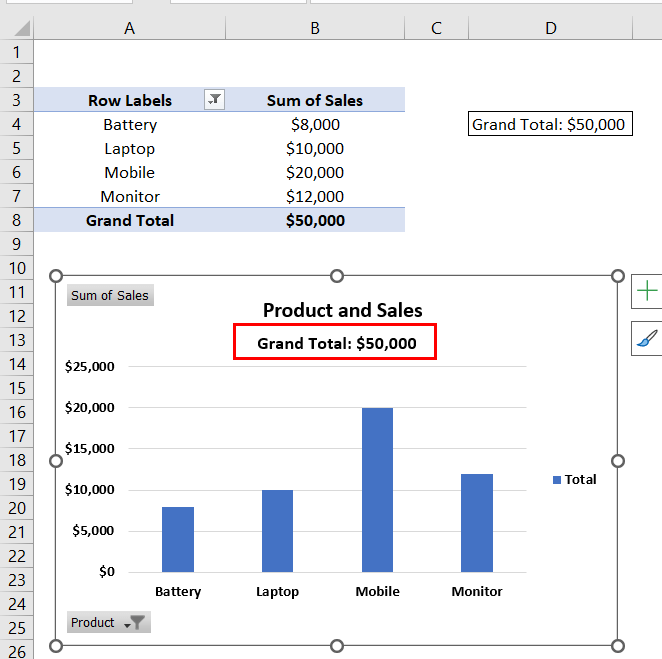
Baca Selengkapnya: [Tetep!] Pivot Table Grand Total Column Teu Ditingalikeun (6 Solusi)
Bagian Praktek
Anjeun tiasa ngaunduh file di luhur Excel pikeun latihan metode anu dipedar.
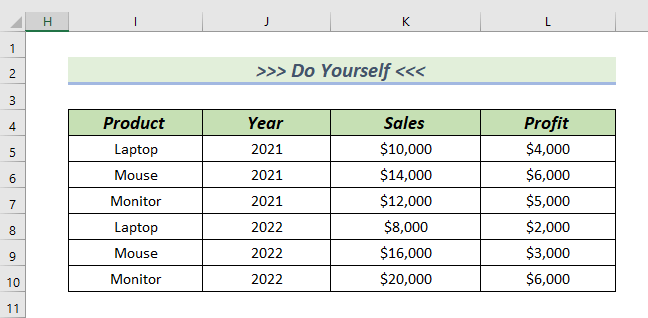
Kacindekan
Di dieu, urang nyoba némbongkeun Anjeun 3 métode gampang pikeun némbongkeun grand total dina Pivot Table . Hatur nuhun pikeun maca tulisan ieu, kami ngarepkeun ieu mangpaat. Upami anjeun gaduh patarosan atanapi saran, punten wartosan kami dina bagian koméntar di handap. Mangga buka situs wéb kami Exceldemy pikeun ngajalajah langkung seueur.

